Keupayaan untuk melog masuk ke sistem operasi Windows dengan akaun Microsoft telah tersedia sejak pembebasan Windows 8 dan ciri tersebut turut hadir di Windows 10 juga. Walaupun persediaan Windows cuba yang terbaik untuk membuat pengguna menggunakan akaun Microsoft untuk log masuk, ada kemungkinan untuk memasang dan menggunakan Windows 10 dengan akaun pengguna setempat.
Pada hari yang lain, pengguna bertanya kepada kami sama ada mungkin menggunakan akaun Gmail sebagai akaun Microsoft untuk melog masuk ke Windows 10 dan bukannya membuat e-mel Outlook.com yang baru?
Gunakan Gmail, Yahoo! atau Mail AOL untuk membuat akaun Microsoft
Ia agak biasa bagi orang untuk menganggap bahawa akaun Microsoft bermakna apa-apa tetapi alamat e-mel yang sah dari MSN.com, Outlook.com, Hotmail.com atau Live.com. Walaupun ini benar, jika anda tidak pernah menggunakan perkhidmatan Microsoft sebelum ini dan mempunyai Gmail yang sah, Yahoo! Mail, iCloud atau mana-mana alamat e-mel lain, anda boleh menggunakan alamat e-mel bukan Microsoft untuk membuat akaun Microsoft anda.

Orang boleh menggunakan Gmail, Yahoo! Mel atau mana-mana alamat e-mel lain untuk membuat akaun Microsoft tanpa benar-benar mendaftar untuk perkhidmatan Outlook.com. Yang berkata, anda tidak akan dapat menggunakan Gmail atau Yahoo! anda secara terus Mel sebagai akaun Microsoft anda tetapi anda akan dapat membuat akaun Microsoft menggunakan Gmail atau Yahoo! anda Mel.
Apabila anda menggunakan alamat e-mel bukan Microsoft untuk membuat akaun Microsoft, anda akan dapat menggunakan ID bukan Microsoft itu untuk melog masuk ke perkhidmatan dan produk Microsoft tanpa benar-benar membuat ID e-mel yang baru. Misalnya, jika anda menggunakan alamat Gmail anda untuk membuat akaun Microsoft pada Windows 10, anda akan dapat menggunakan alamat Gmail anda untuk log masuk ke Windows 10.
Jika anda keliru, beri saya terangkan bagaimana ini berfungsi. Apabila anda membuat akaun Microsoft menggunakan Gmail, Yahoo! Alamat Mail atau AOL, anda akan dapat menggunakan alamat e-mel Gmail, Yahoo, iCloud atau AOL anda untuk melog masuk ke PC Windows 10 anda (tiada alamat e-mel baru dibuat) dengan memasukkan alamat Gmail, Yahoo atau AOL anda bersama-sama dengan kata laluan yang anda tetapkan semasa membuat akaun Microsoft anda.
Dalam kata yang mudah, apabila anda membuat akaun Microsoft menggunakan alamat e-mel bukan Microsoft, ID e-mel bukan semasa anda berfungsi sebagai ID akaun Microsoft dan anda boleh menggunakannya untuk log masuk ke Windows 10. Sebagai contoh, jika Gmail anda ID adalah [email protected], anda boleh menggunakan ID e-mel yang sama ini dan kata laluan yang telah anda buat semasa membuat akaun Microsoft untuk melog masuk ke Windows 10 selepas membuat akaun Microsoft anda.
Apabila anda membuat akaun Microsoft menggunakan Gmail, Yahoo! atau mana-mana alamat e-mel bukan Microsoft yang lain, anda akan mendapat semua ciri yang tersedia untuk Outlook.com atau pengguna akaun Microsoft. Iaitu, anda mendapat kira-kira 15 GB ruang kosong pada OneDrive, anda boleh mengakses versi web Office, dan berbual dengan kenalan anda menggunakan Skype.
Mewujudkan akaun Microsoft menggunakan Gmail, Yahoo! atau alamat e-mel lain
NOTA: Oleh kerana anda belum mempunyai akaun Microsoft, kami menganggap bahawa anda telah melog masuk ke Windows 10 menggunakan akaun setempat.
Langkah 1: Buka menu Start. Klik pada nama akaun pengguna (terletak di kiri atas) dan kemudian klik Tukar tetapan akaun.
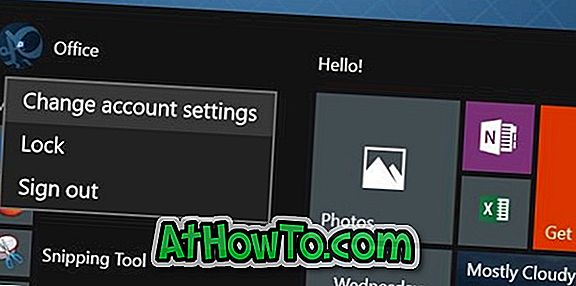
Langkah 2: Di sini, klik pautan berlabel Log masuk dengan akaun Microsoft sebaliknya .
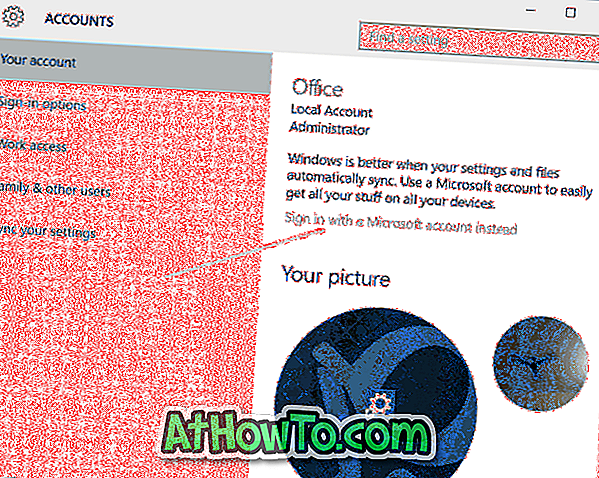
Langkah 3: Anda di sini kerana anda tidak mempunyai akaun Microsoft lagi. Jadi, untuk membuat satu, klik Cipta satu pautan.
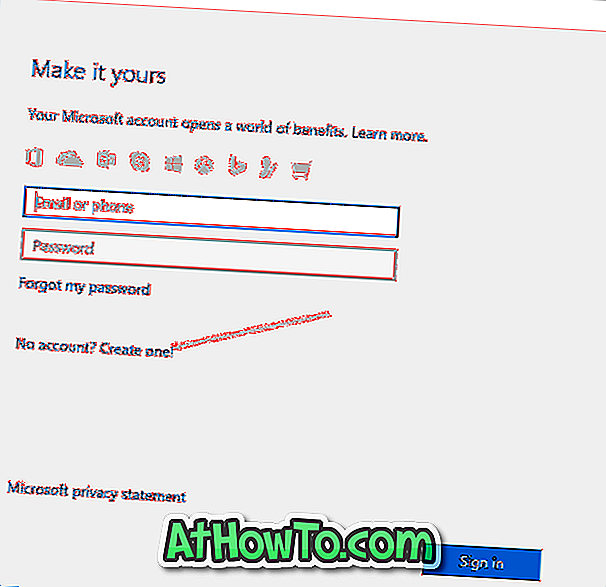
Langkah 4: Anda akan melihat dialog berikut di mana anda perlu memasukkan Gmail anda, Yahoo atau mana-mana alamat e-mel lain, nama anda, bulan kelahiran, negara anda dan butiran lain.
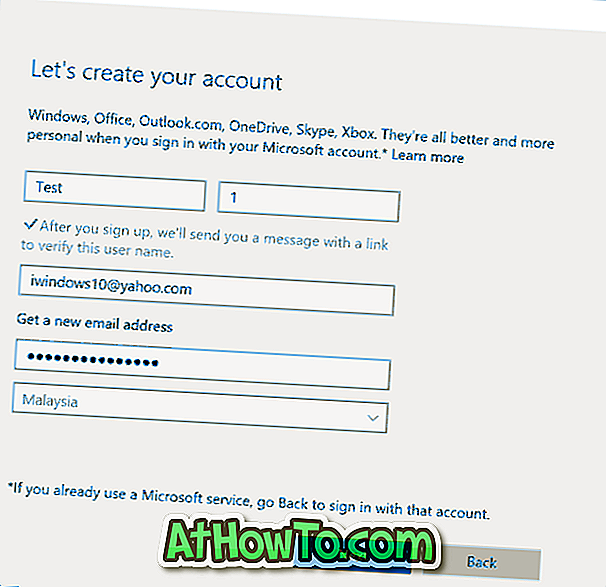
Sila jangan klik Dapatkan alamat e-mel baru kerana mengklik pautan ini akan membuka dialog baru untuk mendaftar untuk akaun Microsoft baru dengan membuat alamat email Outlook.com yang baru.
Akhir sekali, klik butang Seterusnya.
Langkah 5: Seterusnya, anda akan melihat skrin berikut. Seperti yang anda dapat lihat, secara lalai, Microsoft menggunakan maklumat akaun anda untuk meningkatkan pengalaman dalam talian anda dan menghantar tawaran promosi. Jika anda tidak berminat dengan ini, nyahtanda mereka sebelum mengklik Seterusnya.

Langkah 6: Anda akan diminta memasukkan akaun pengguna setempat anda. Masukkan katalaluan atau kosongkan medan jika anda belum menyiapkan kata laluan untuk akaun anda dan kemudian klik Seterusnya.

Langkah 7: Pada Sediakan skrin PIN, klik Langkau langkah ini jika anda ingin menggunakan kata laluan anda dan bukannya membuat PIN baru untuk melog masuk ke Windows 10. Dan jika anda ingin log masuk menggunakan PIN, klik Tetapkan PIN dan kemudian ikuti arahan pada skrin yang mudah.
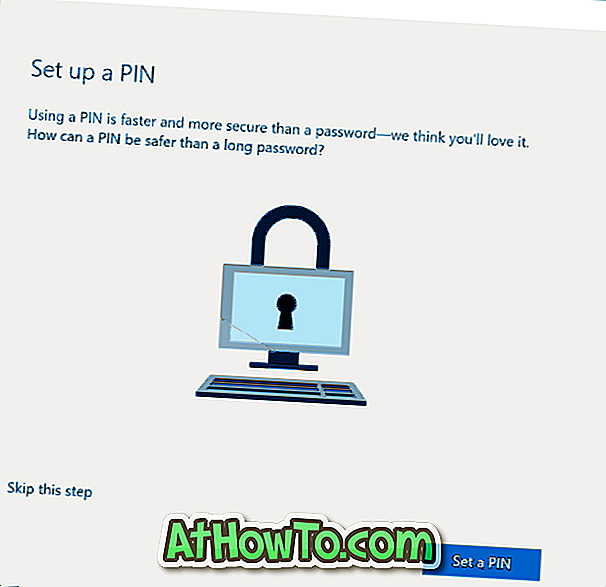
Setelah selesai, anda akan melihat skrin berikut. Dari sini, anda perlu memasukkan kata laluan akaun Microsoft anda untuk melog masuk ke Windows 10.
Itu sahaja! Anda baru membuat akaun Microsoft menggunakan ID e-mel bukan Microsoft anda.
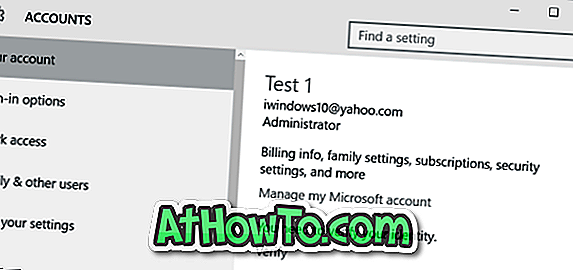
Anda kini boleh menuju ke Outlook.com dan masuk ke akaun Microsoft anda menggunakan ID e-mel bukan Microsoft yang anda gunakan untuk membuat akaun Microsoft.
Harap ini membantu!














